Como corrigir o erro de atualização do Windows 80072ee2
Publicados: 2021-06-12
Você pode enfrentar ' Windows Update Error 80072ee2 ' quando o Windows se atualiza. Isto é acompanhado por uma mensagem indicando que ' falha é desconhecida ' e ' nenhuma informação adicional está disponível '. Este é um problema comum com dispositivos Windows. No entanto, esse problema não o incomodará por muito tempo. Por meio deste guia detalhado, ajudaremos você a corrigir o erro de atualização do Windows 8072ee2.
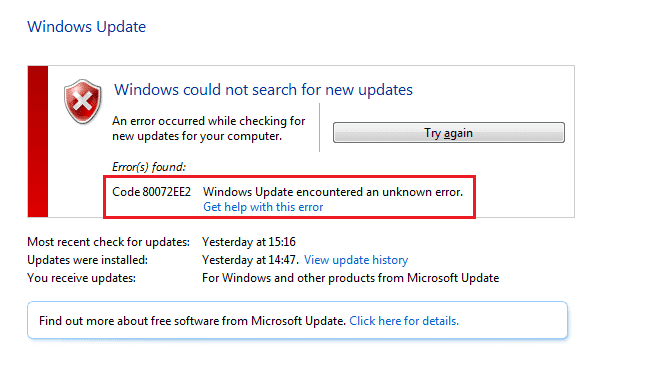
Conteúdo
- Como corrigir o código de erro do Windows Update 80072ee2 no Windows 10
- Por que ocorre o erro 80072ee2 do Windows Update?
- Verificações preliminares
- Método 1: Execute a solução de problemas do Windows Update
- Método 2: Revise a Documentação Oficial da Microsoft
- Método 3: Executar verificações SFC, DISM e CHKDSK
- Método 4: modificar as chaves do registro
- Método 5: Excluir Pasta de Distribuição de Software
- Método 6: Redefinir os módulos do Windows Update
- Método 7: Redefinir o PC com Windows 10
Como corrigir o código de erro do Windows Update 80072ee2 no Windows 10
A atualização do Windows ajuda o sistema operacional a instalar as atualizações de segurança e correções de bugs mais recentes. Assim, garantindo que sua máquina funcione bem com o máximo de segurança possível. O processo de atualização ocasionalmente não pode ser concluído. Isso resulta em problemas relacionados à atualização do Windows em vez da resolução de outros problemas. Quando você se conecta a um servidor Windows para obter as atualizações mais recentes e o computador não consegue se conectar, a mensagem de erro de atualização do Windows 80072ee2 é exibida na tela.
Por que ocorre o erro 80072ee2 do Windows Update?
Esse erro significa que os servidores do Windows Update estão sobrecarregados com solicitações de atualizações dos usuários. Esse problema ocorre quando:
- Os arquivos do sistema operacional estão corrompidos ou
- As atualizações do Windows PC estão paradas.
O erro 80072ee2 faz com que seu dispositivo Windows congele, falhe e também pode infectar seu PC com um vírus.
Verificações preliminares
1. Certifique-se de que o computador ainda esteja conectado à Internet e tenha bateria suficiente . Caso contrário, ele pode perder a conectividade ou desligar antes que o programa termine de baixar e instalar. Essas interrupções também podem criar problemas de atualização.
2. Como o software malicioso pode criar problemas, mantenha o software de segurança do sistema atualizado e execute uma verificação de malware de tempos em tempos.
3. Verifique o espaço disponível nos discos rígidos .
4. Certifique-se de que a hora e a data corretas estejam definidas antes de permitir que o Windows Update o use.
Este artigo contém métodos passo a passo para resolver o problema do código 0x80072ee2 no Windows Update.
Observação: essas soluções também funcionam para os códigos de erro 8024400A e 8024400D.
Método 1: Execute a solução de problemas do Windows Update
A solução de problemas de atualização do Windows examina todas as configurações e registros do computador, compara-os com os requisitos de atualização do Windows e sugere soluções para corrigir o erro de atualização do Windows 80072ee2.
Observação: antes de executar o solucionador de problemas, verifique se você está conectado como administrador .
1. Para abrir a barra de pesquisa do menu Iniciar , pressione as teclas Windows + S juntas.
2. Na caixa de diálogo, digite troubleshoot e clique no primeiro resultado que aparecer.
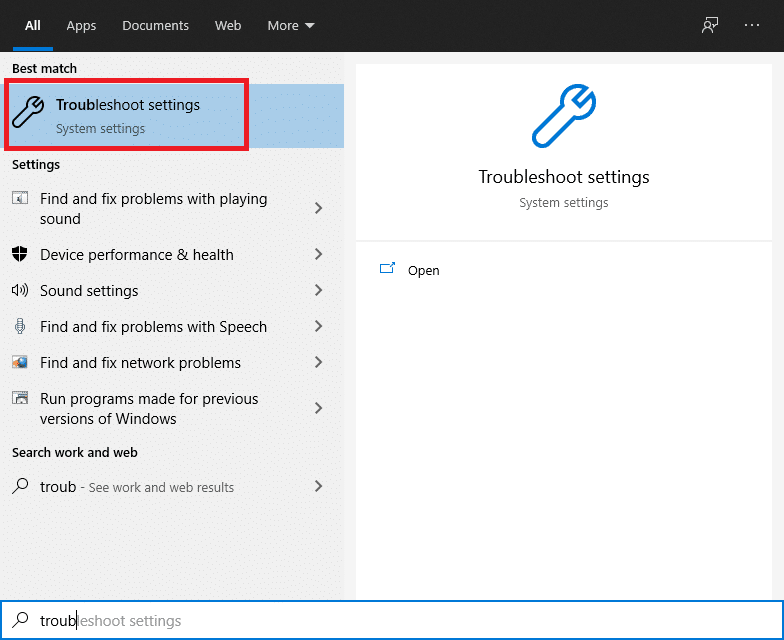
3. Selecione Windows Update no menu de solução de problemas.
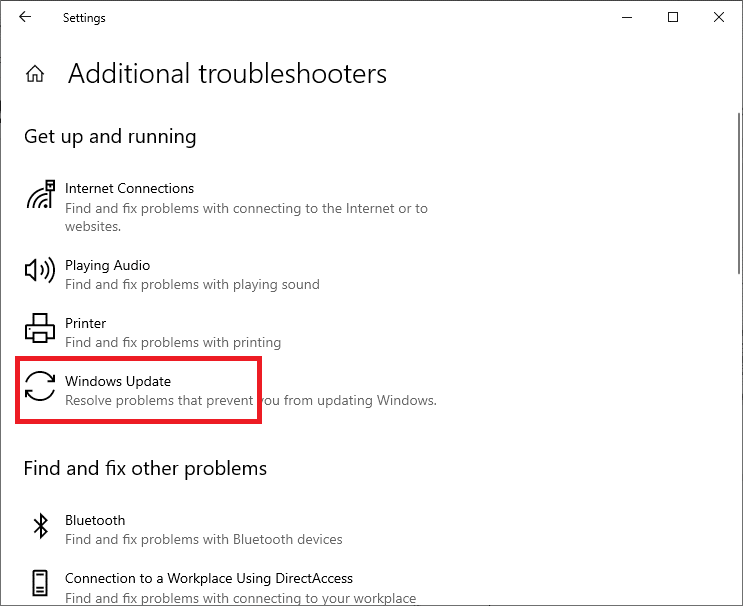
4. Em seguida, clique no botão Executar a solução de problemas .

5. O Windows começará agora a detectar problemas .
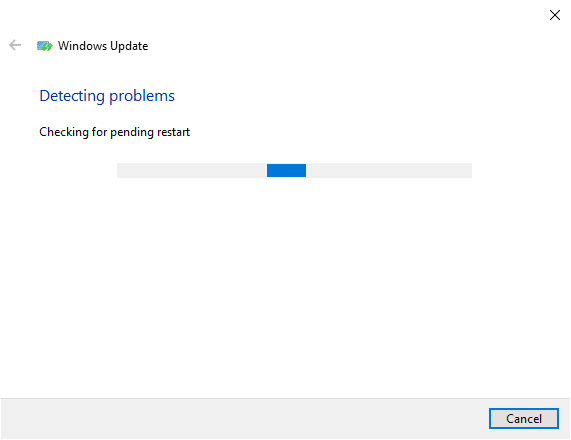
Observação: você pode ser informado de que o solucionador de problemas precisa de privilégios administrativos para verificar problemas no sistema.
6. Selecione Tentar solução de problemas como administrador .
7. Reinicie o seu PC após a aplicação dos patches e verifique se o erro de atualização do Windows 80072ee2 foi corrigido.
Leia também: Como corrigir o erro 0x80070002 Windows 10
Método 2: Revise a Documentação Oficial da Microsoft
Para o sistema operacional Windows, talvez seja necessário examinar a documentação oficial da Microsoft. Algumas atualizações parecem ter sido substituídas pelas atualizações mais recentes do sistema operacional. Portanto, primeiro você precisará confirmar se essas novas regras se aplicam a você.
1. O Windows publicou documentação oficial que explica como resolver esse erro. Leia, verifique e implemente -os completamente.
2. Por fim, reinicie seu PC com Windows 10 . O erro deveria ter sido resolvido.
Método 3: Executar verificações SFC, DISM e CHKDSK
Se o código de erro 80072ee2 do Windows Update ainda persistir, você precisará procurar opções alternativas. As ferramentas do utilitário do sistema Windows incluem:
- DISM, que procura arquivos de sistema Windows ausentes e danificados.
- O SFC, por outro lado, procura falhas nos arquivos do sistema Windows,
- enquanto o CHKDSK procura erros em todo o disco.
Portanto, executaremos essas ferramentas para reparar/retificar esse problema da seguinte maneira:
1. No menu Iniciar , digite Prompt de Comando e clique em Executar como administrador .

2. Digite os seguintes comandos e pressione a tecla Enter após cada um:
DISM /online /cleanup-image /scanhealth
DISM /online /cleanup-image /restorehealth
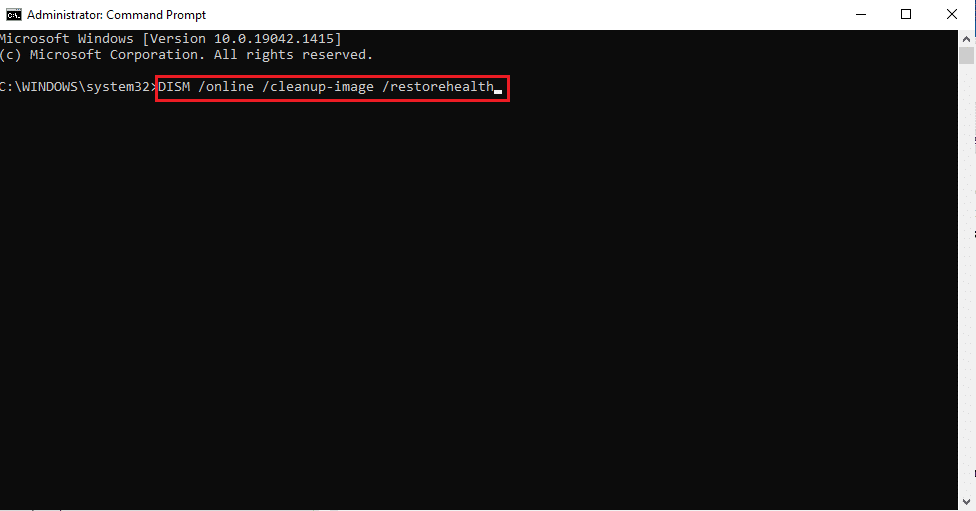
Nota: Permitir a conclusão do comando. Dependendo da integridade do seu dispositivo, o procedimento pode levar até 20 minutos. Aguarde o processo terminar, mesmo que pareça estar parado às vezes.
3. Depois de concluído, digite o comando sfc /scannow e pressione Enter , conforme mostrado.
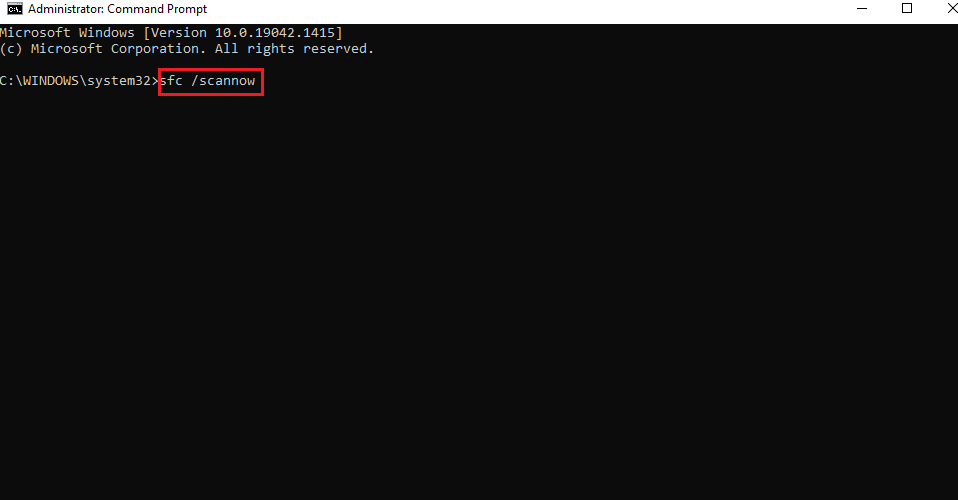
4. Depois disso, digite o comando chkdsk /r e pressione Enter .
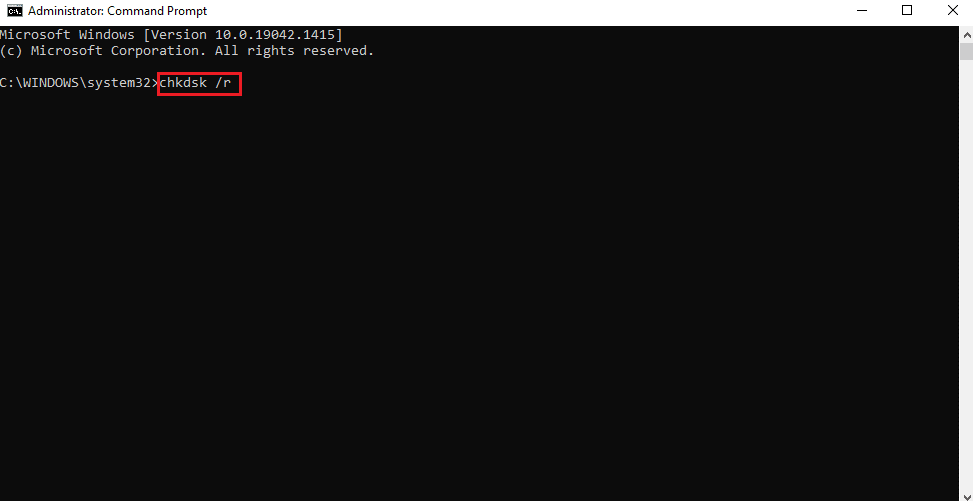
O programa verificará se há falhas no seu dispositivo e corrigirá os problemas que conseguir detectar.
Método 4: modificar as chaves do registro
Arquivos corrompidos e chaves de registro podem causar esse problema. Alterar o registro e remover várias chaves é a maneira mais fácil de solucionar esse problema de atualização. Você pode remover os arquivos e chaves que estão causando problemas.
Observação 1: a exclusão incorreta de chaves de registro pode resultar em grandes problemas. É aconselhável fazer backup das chaves de registro antes de continuar. Se necessário, você pode restaurar as chaves de registro removidas.
Nota 2: Deve-se notar que nem todos os usuários terão a chave de registro instalada em sua máquina porque estão usando o Windows em uma configuração inicial. Isso significa essencialmente que os usuários domésticos não terão acesso à chave.
Se você fizer isso, veja como você pode modificar as chaves do registro para corrigir o erro de atualização do Windows 8072ee2:
Etapa I: Desabilitar o serviço Windows Update
1. Pressione as teclas Window + R juntas para abrir a caixa de diálogo Executar .
2. Digite services.msc conforme mostrado e clique em OK para iniciar a janela Serviços.
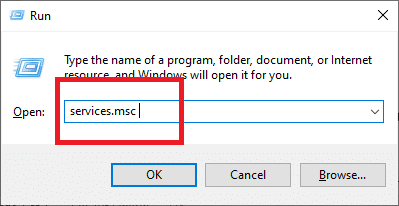
3. Clique com o botão direito do mouse no serviço Windows Update e selecione Parar no menu de contexto, conforme ilustrado abaixo.
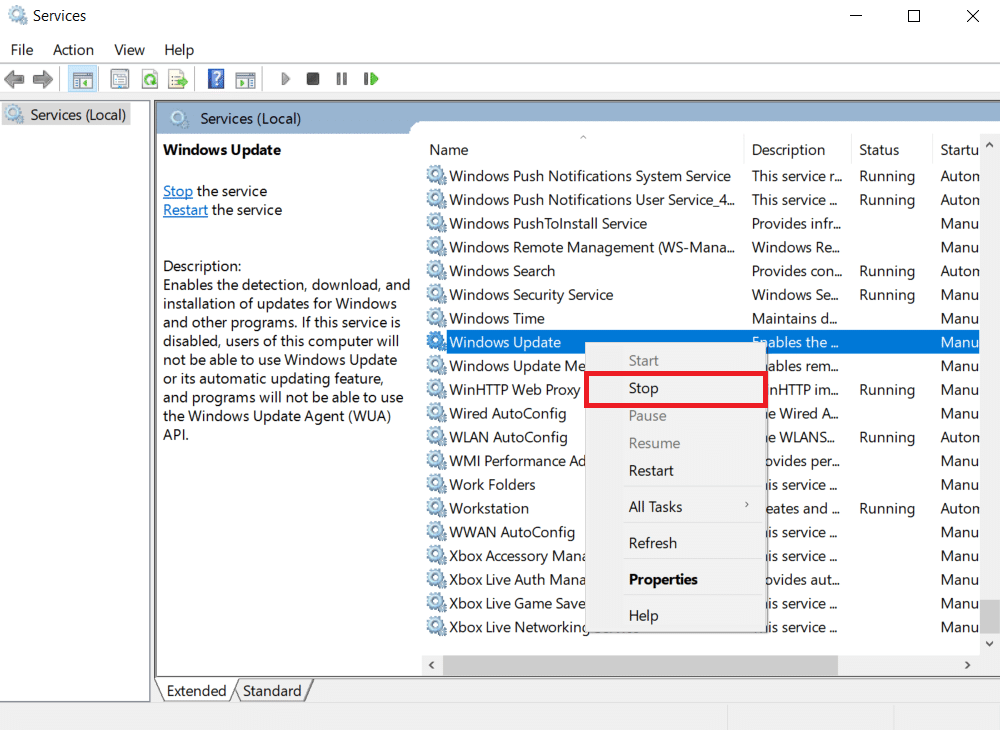
Etapa II: Excluir a pasta SoftwareDistribution
4. Segure as teclas Windows + R mais uma vez para iniciar Executar .
5. Digite C:\Windows\SoftwareDistribution e clique em OK .
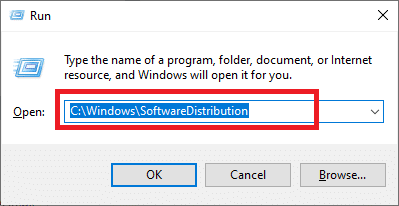
6. Clique com o botão direito do mouse em > Excluir a pasta SoftwareDistribution aqui .
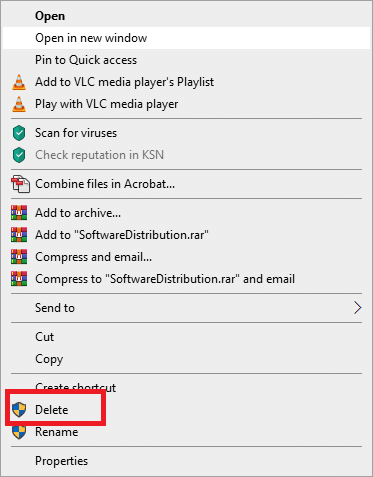
Etapa III: Excluir entradas do Windows Update
7. Segure as teclas Windows e R para abrir a caixa de diálogo Executar pela última vez.
8. Aqui, digite regedit e pressione Enter para abrir o Editor do Registro .
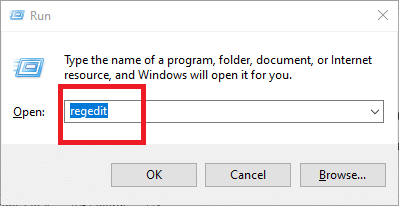
9. Navegue até o seguinte local:
HKEY_LOCAL_MACHINE\SOFTWARE\Policies\Microsoft\Windows\WindowsUpdate
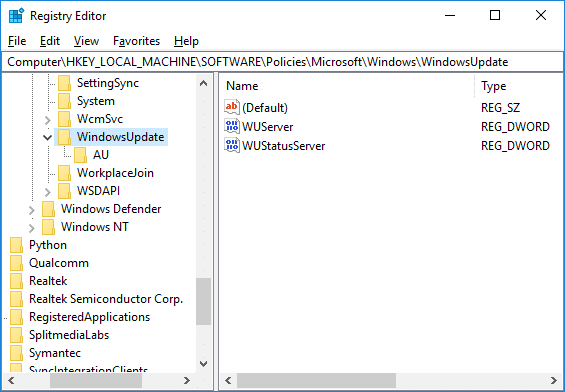

10. Procure as chaves WUServer e WUStatusServer no painel direito.
11. Clique com o botão direito do mouse em cada um deles e selecione Excluir conforme mostrado.
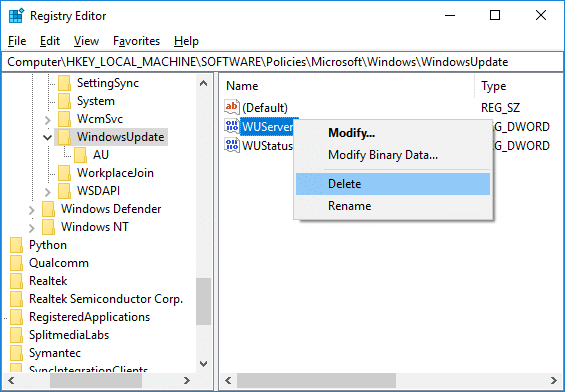
12. Selecione Sim para confirmar no prompt pop-up.
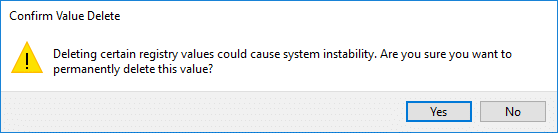
Etapa IV: Reinicie o serviço Windows Update
13. Retorne ao console de Serviços .
14. Clique com o botão direito do mouse no serviço Windows Update e selecione Iniciar conforme ilustrado abaixo.
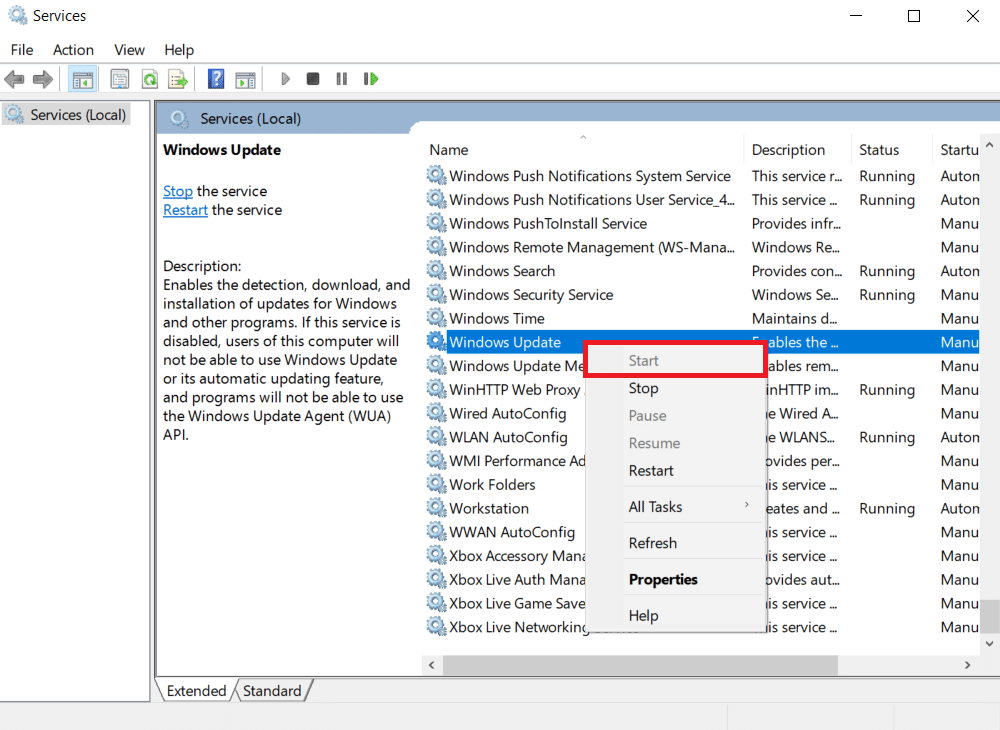
Leia também: Como corrigir o erro ausente do StartupCheckLibrary.dll
Método 5: Excluir Pasta de Distribuição de Software
SoftwareDistribution é um subdiretório no diretório do Windows que armazena arquivos que podem ser necessários para instalar as atualizações mais recentes do Windows em sua máquina. Esta é uma necessidade do módulo de atualização e o WUagent lida com as operações de leitura/gravação.
1. No menu Iniciar , digite Prompt de Comando e clique em Executar como administrador .

2. Digite os seguintes comandos um por um e pressione Enter no prompt de comando:
- net stop cryptSvc
- net stop wuauserv
- net stop msserver
- bits de parada de rede
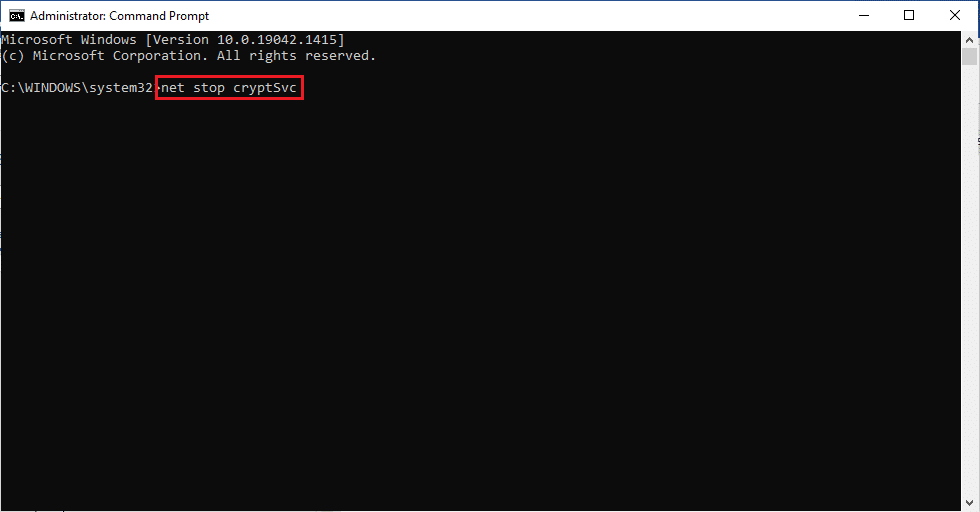
3. Pressione as teclas Windows + E para abrir o Explorador de Arquivos.
4. Vá para C:\Windows\SoftwareDistribution conforme mostrado.
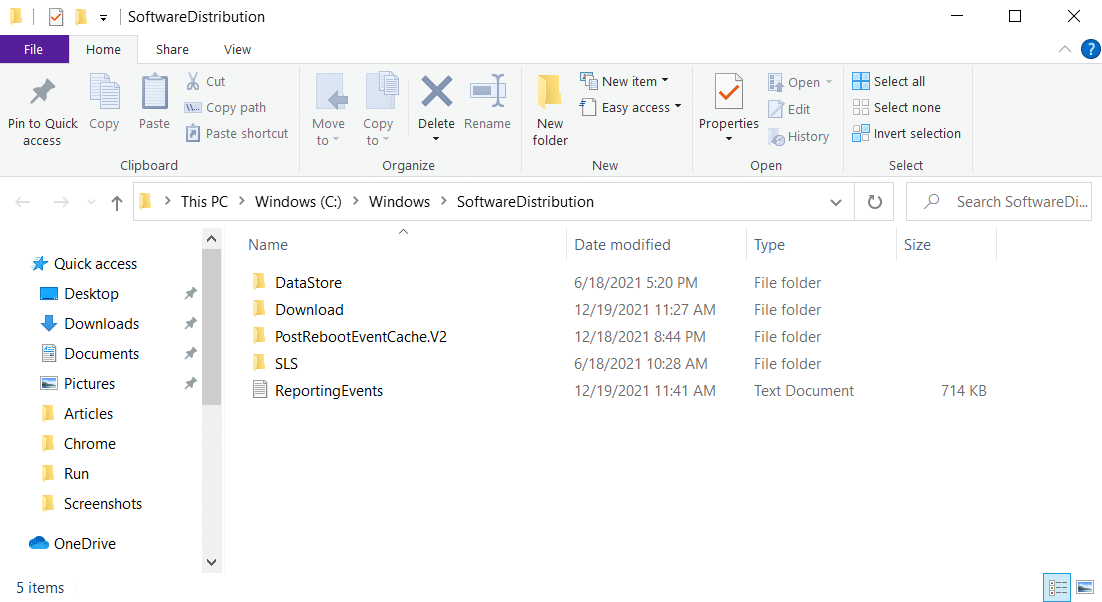
5. Selecione todos os arquivos e pastas, clique com o botão direito do mouse e escolha Excluir no menu de contexto, conforme ilustrado abaixo.
Nota: Alternativamente, você também pode Cortar (Ctrl + X) e Colar (Ctrl + V) em outro local.
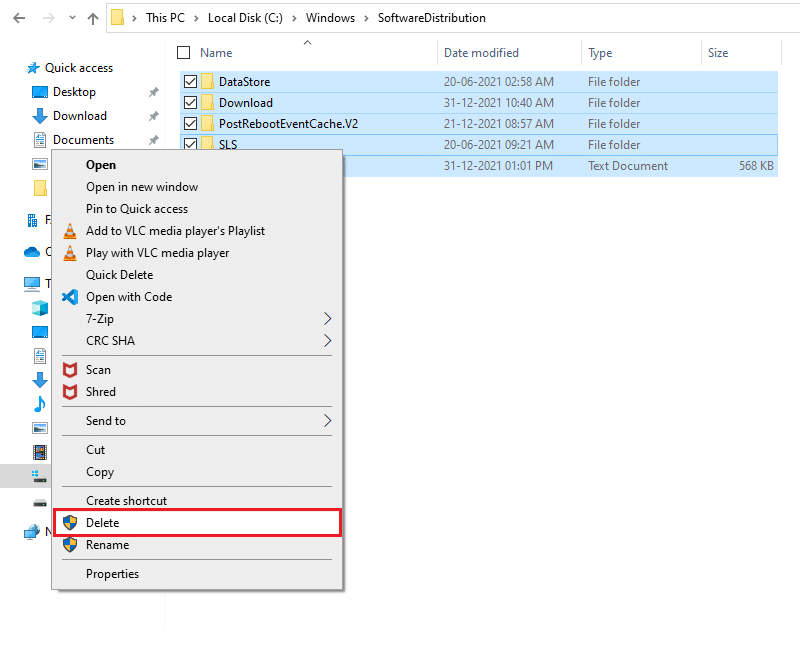
6. Para reinicializar todos os serviços que paramos anteriormente, abra o Prompt de Comando elevado novamente e execute os comandos fornecidos:
- net start cryptSvc
- net start wuauserv
- net start msserver
- bits de início líquido
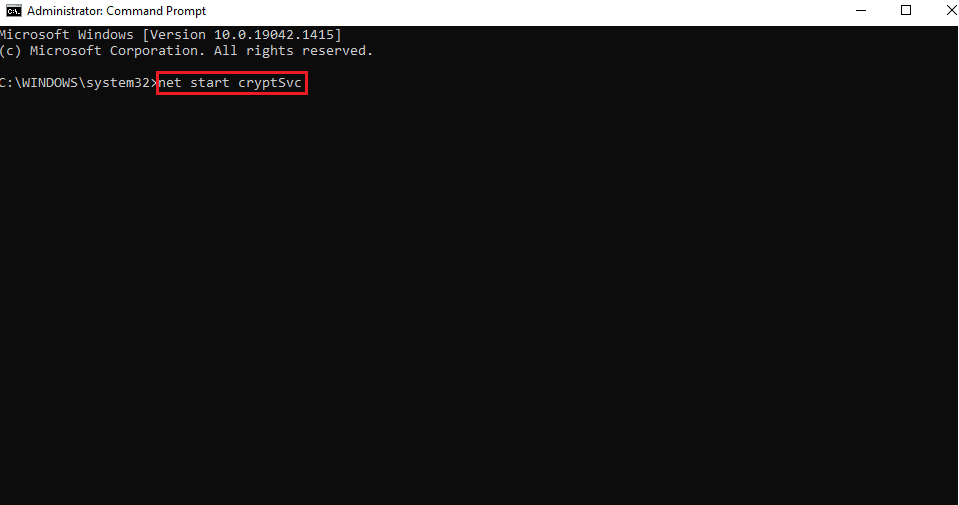
7. Reinicie seu PC e tente atualizar o Windows mais uma vez.
Leia também: Como corrigir a tela sensível ao toque do Windows 10 que não funciona
Método 6: Redefinir os módulos do Windows Update
SoftwareDistribution é um subdiretório no diretório do Windows que armazena arquivos que podem ser necessários para instalar as atualizações mais recentes do Windows em sua máquina. Esta é uma necessidade do módulo de atualização e o WUagent lida com as operações de leitura/gravação. Portanto, redefini-lo deve ajudar a corrigir o erro de atualização 80072ee2.
1. No menu Iniciar , digite Prompt de Comando e clique em Executar como administrador .

2. Digite os seguintes comandos um por um e pressione Enter para executar:
- net stop cryptSvc
- net stop wuauserv
- net stop msserver
- bits de parada de rede
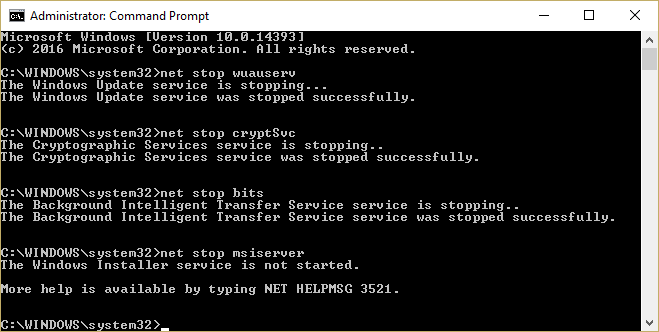
3. Exclua os arquivos qmgr*.dat, para fazer isso novamente abra cmd e digite:
De “%ALLUSERSPROFILE%\Application Data\Microsoft\Network\Downloader\qmgr*.dat”
4. Digite o seguinte em cmd e pressione Enter:
cd /d %windir%\system32
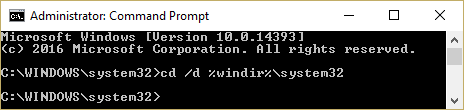
5. Registre novamente os arquivos BITS e os arquivos do Windows Update . Digite cada um dos seguintes comandos individualmente em cmd e pressione Enter após cada um:
regsvr32.exe atl.dll regsvr32.exe urlmon.dll regsvr32.exe mshtml.dll regsvr32.exe shdocvw.dll regsvr32.exe browserui.dll regsvr32.exe jscript.dll regsvr32.exe vbscript.dll regsvr32.exe scrrun.dll regsvr32.exe msxml.dll regsvr32.exe msxml3.dll regsvr32.exe msxml6.dll regsvr32.exe actxprxy.dll regsvr32.exe softpub.dll regsvr32.exe wintrust.dll regsvr32.exe dssenh.dll regsvr32.exe rsaeh.dll regsvr32.exe gpkcsp.dll regsvr32.exe sccbase.dll regsvr32.exe slbcsp.dll regsvr32.exe cryptdlg.dll regsvr32.exe oleaut32.dll regsvr32.exe ole32.dll regsvr32.exe shell32.dll regsvr32.exe initpki.dll regsvr32.exe wuapi.dll regsvr32.exe wuaueng.dll regsvr32.exe wuaueng1.dll regsvr32.exe wucltui.dll regsvr32.exe wups.dll regsvr32.exe wups2.dll regsvr32.exe wuweb.dll regsvr32.exe qmgr.dll regsvr32.exe qmgrprxy.dll regsvr32.exe wucltux.dll regsvr32.exe muweb.dll regsvr32.exe wuwebv.dll
6. Para redefinir o Winsock:
netsh winsock reset
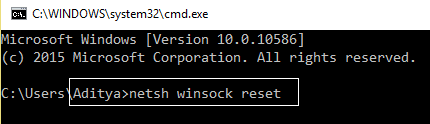
7. Redefina o serviço BITS e o serviço Windows Update para o descritor de segurança padrão:
sc.exe sdset bits D:(A;;CCLCSWRPWPDTLOCRRC;;;SY)(A;;CCDCLCSWRPWPDTLOCRSDRCWDWO;;;BA)(A;;CCLCSWLOCRRC;;;AU)(A;;CCLCSWRPWPDTLOCRRC;;;PU) sc.exe sdset wuauserv D:(A;;CCLCSWRPWPDTLOCRRC;;;SY)(A;;CCDCLCSWRPWPDTLOCRSDRCWDWO;;;BA)(A;;CCLCSWLOCRRC;;;AU)(A;;CCLCSWRPWPDTLOCRRC;;;PU)
8. Inicie novamente os serviços de atualização do Windows executando estes comandos:
- bits de início líquido
- net start wuauserv
- net start appidsvc
- net start cryptsvc
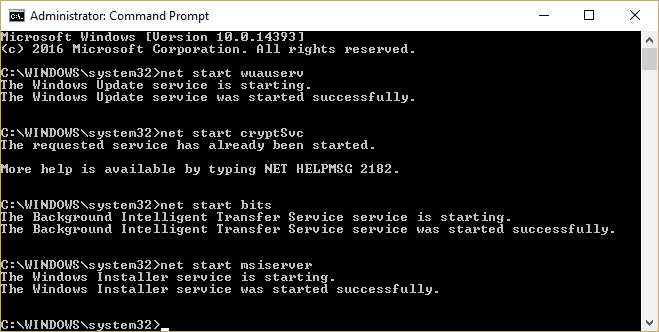
9. Instale o Windows Update Agent mais recente seguindo o guia Atualizar o Windows Update Agent para a versão mais recente da Microsoft.
10. Reinicie seu PC para salvar essas alterações.
Leia também: Como corrigir o acesso negado no Windows 10
Método 7: Redefinir o PC com Windows 10
Você pode usar o recurso de redefinição do Windows para redefinir seu dispositivo se nada mais funcionar. Enquanto mantém a maior parte de seus dados vitais intactos, o Windows 10 Reset substitui os arquivos do dispositivo por um conjunto totalmente novo de arquivos, eliminando teoricamente quaisquer dificuldades residuais relacionadas ao código de erro 80072ee2.
1. Pressione as teclas Windows + I para abrir as Configurações.
2. Clique no bloco Atualizações e segurança
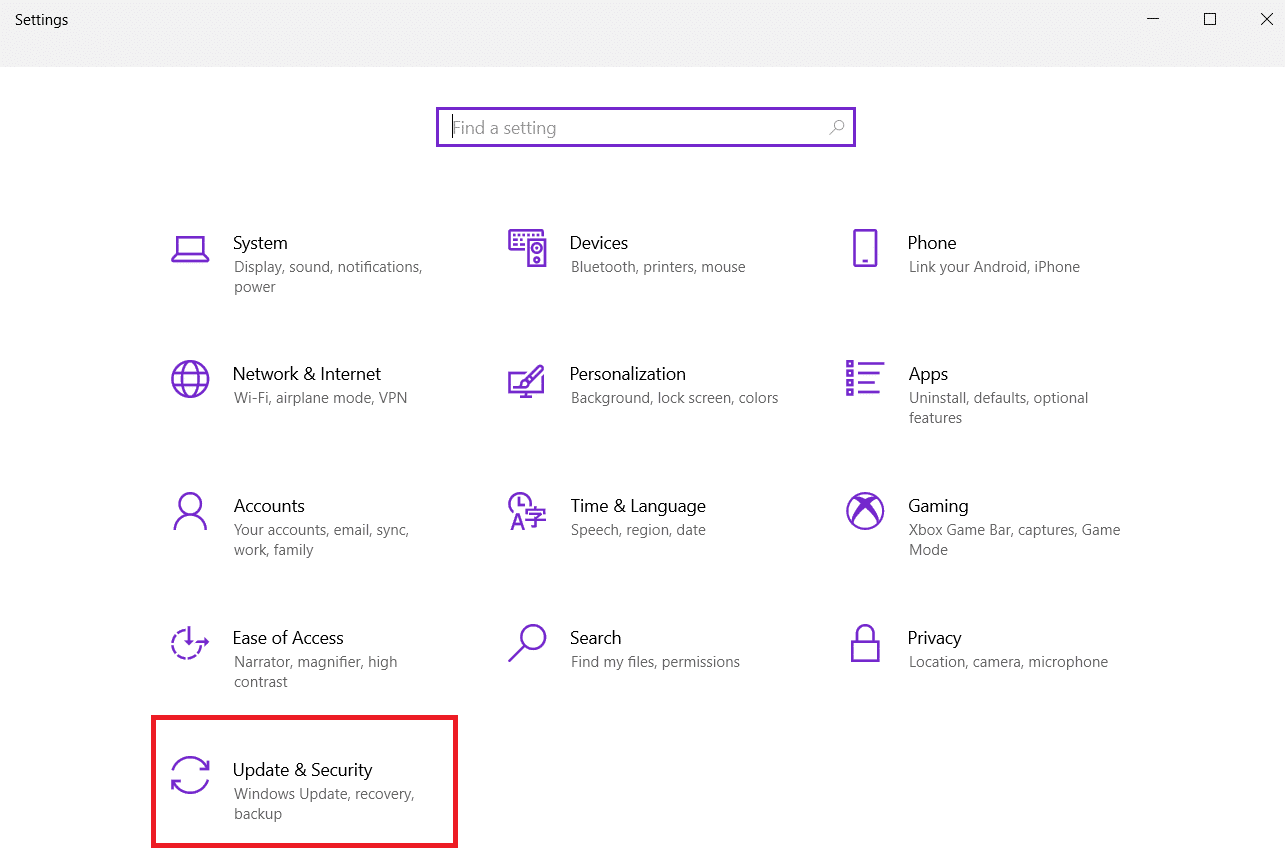
3. Vá para a guia Recuperação no painel esquerdo.
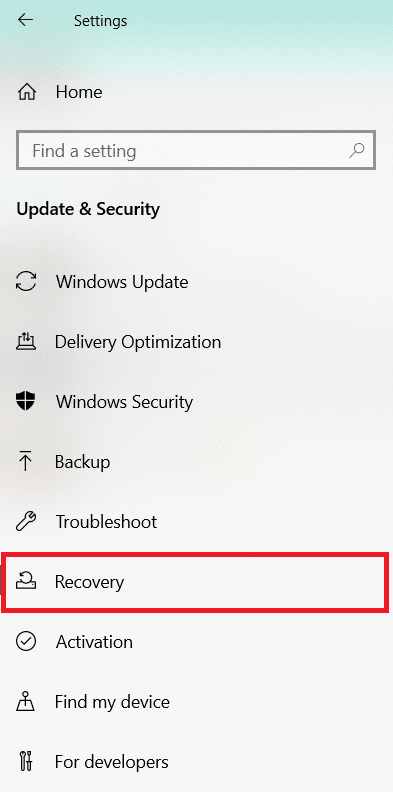
4. Clique no botão Começar em Redefinir este PC .
Nota: Como seu PC será reiniciado assim que você pressionar o botão, crie um backup de todos os arquivos vitais antes de pressioná-lo.
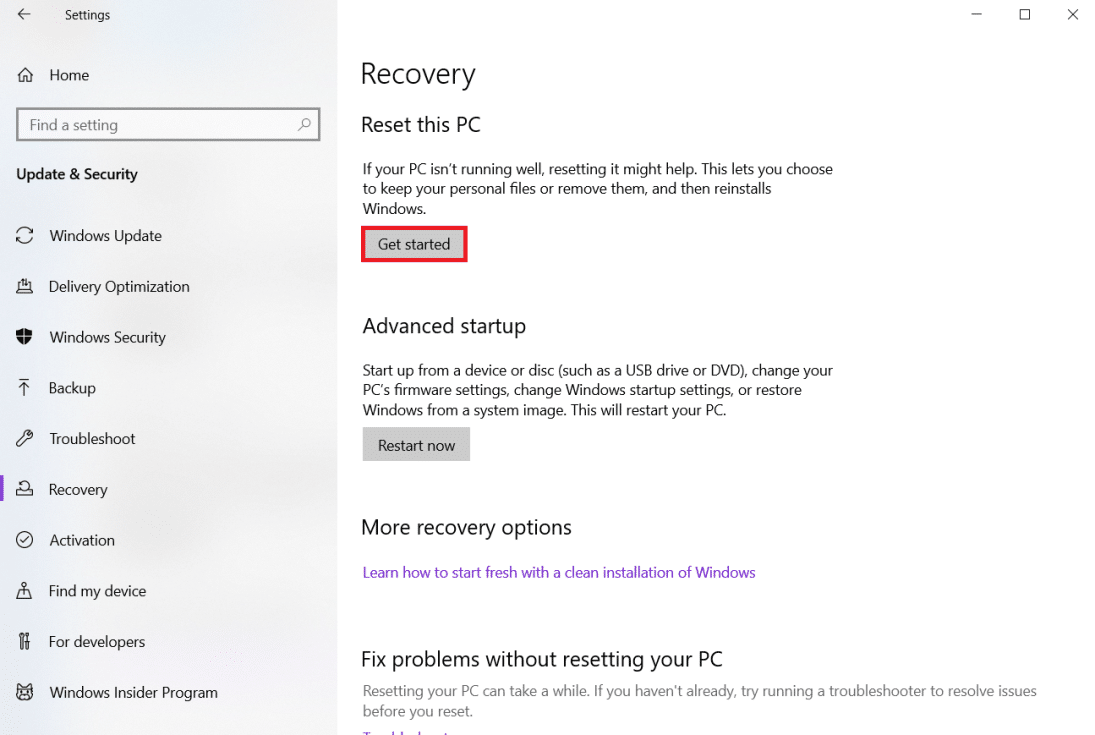
5. Após a reinicialização do seu PC, você pode optar por:
- Mantenha meus arquivos
- Ou, remova tudo.
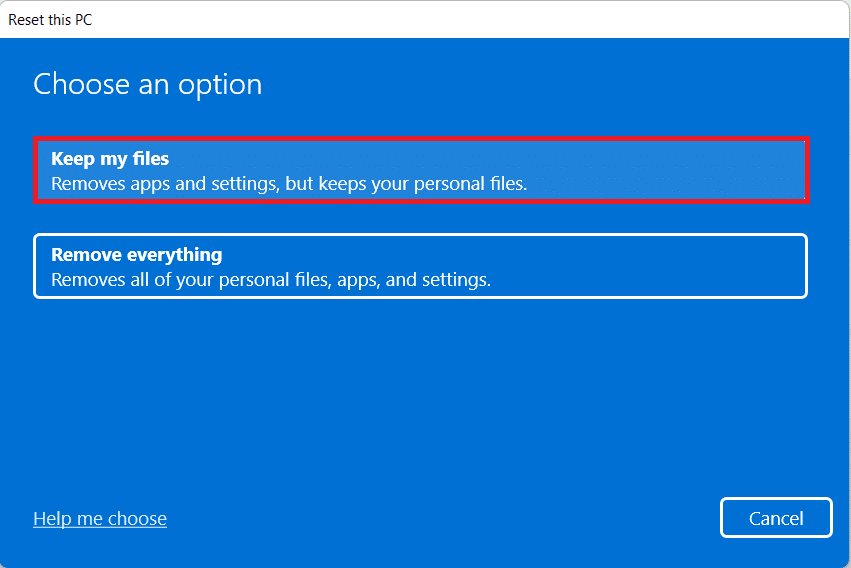
Perguntas frequentes (FAQs)
Q1. O que acontece se eu não atualizar meu Windows?
Resp: Você pode pensar que atualizar seu Windows para a versão atual afetaria as configurações e configurações que você fez no seu PC e, portanto, seria tentador desativar as atualizações. Mas se você não atualizar, seu PC enfrentará sérios problemas de segurança e poderá não conseguir acessar ou aproveitar os novos recursos adicionados a cada atualização.
Q2. Por que as atualizações do Windows não são instaladas, não importa o que eu faça?
Resp. O Windows Update é um aplicativo da Microsoft que baixa e instala automaticamente atualizações de segurança e melhorias do sistema para o sistema operacional Windows. Embora não seja isento de falhas, a maioria delas pode ser corrigida facilmente. Se você vir uma atualização com falha no histórico do Windows Update, reinicie o computador e execute novamente o Windows Update . O site da Microsoft fornece um programa de solução de problemas do Windows Update para Windows que você pode usar para solucionar problemas específicos.
Observação: algumas atualizações podem ser incompatíveis e não serão instaladas, independentemente de seus esforços.
Recomendado:
- O que é o processo de contratação da Amazon?
- Como corrigir o erro de origem 9:0 no Windows 10
- Correção Este aplicativo não pode abrir no Windows 10
- Como corrigir a ação bloqueada no erro do Instagram
Esperamos que este guia tenha sido útil e que você tenha conseguido corrigir facilmente o erro de atualização do Windows 80072ee2 . Deixe-nos saber qual método funcionou melhor para você. Se você tiver alguma dúvida sobre este artigo, deixe-a na seção de comentários.
